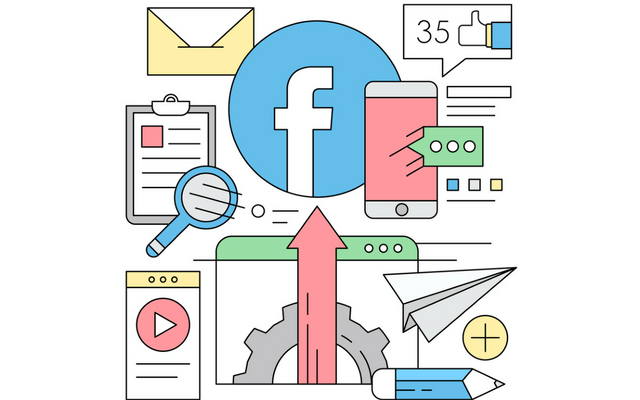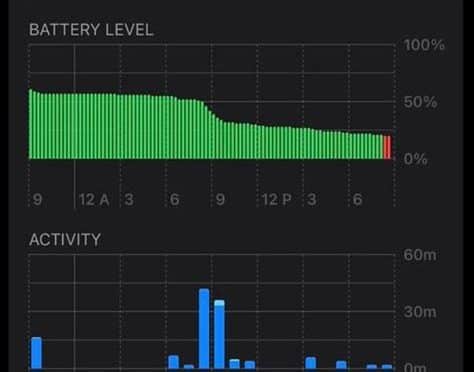Yazılımı optimize etmek, pil ömrünü uzatmak ve akıllı telefonunuza daha uzun süre dayanmasını sağlamak için çeşitli yöntemler vardır. Ekran parlaklığını azaltmak, tema ve arka planları düzleştirmek, uygulamaları kapanmış tutmak, lokasyon servislerini sınırlamak, enerji tasarrufu modunu kullanmak gibi basit ama etkili adımlar atarak pil ömrünüzü artırabilirsiniz. Ayrıca arka plan uygulamalarını devre dışı bırakmak, push bildirimlerini kapatmak ve Wi-Fi bağlantısını kontrol etmek gibi tüketimi azaltan yöntemler de kullanabilirsiniz. Bu blog yazısında, pil ömrünüzü uzatmak için bazı temel adımları öğreneceksiniz.
Bu Yazımızda Neler Var
Ekran Parlaklığını Azaltmak
Her gün telefonlarımızı yoğun bir şekilde kullanıyoruz. Bu süre zarfında, yüksek parlaklıkta çalışan ekranlarımızın da enerji tüketimi artıyor. Ancak, ekran parlaklığını azaltarak enerji tasarrufu yapabilir ve batarya ömrünü uzatabiliriz. Ayrıca, düşük parlaklıkta çalışan bir ekranın gözlerimiz için daha rahat olduğu da bilimsel olarak kanıtlanmıştır. Peki, ekran parlaklığını nasıl azaltabiliriz?
Birinci yöntem olarak, ayarlar menüsüne girerek ekran parlaklığı seviyesini düşürebilirsiniz. Telefonunuzun modeline ve işletim sistemine bağlı olarak, bu seçeneği bulmak farklı yerlerde olabilir. Genellikle Ayarlar > Ekran > Parlaklık veya Benzeri bir menü üzerinden ulaşabilirsiniz. Burada, parlaklığı daha düşük bir seviyeye ayarlayarak enerji tasarrufu sağlayabilirsiniz.
İkinci yöntem olarak, otomatik parlaklık ayarını kullanabilirsiniz. Telefonunuzun ambiyans ışığını algılayabilen bir sensöre sahipse, otomatik parlaklık ayarı sunar. Bu seçenek sayesinde, çevrenizdeki ışık koşullarına göre ekran parlaklığı otomatik olarak ayarlanır. Örneğin, açık havada olduğunuzda ekran parlaklığı artarken, karanlık bir ortamda otomatik olarak parlaklık azalır. Bu sayede, hem enerji tasarrufu yaparsınız hem de gözlerinizi yormazsınız.
Üçüncü yöntem olarak, ekran zamanlayıcısı özelliğini kullanabilirsiniz. Bu özellik sayesinde, belirli bir süre boyunca telefonunuzun ekranı otomatik olarak kapanır. Örneğin, 1 dakika boyunca kullanılmadığında ekran kendiliğinden kapanır. Bu yöntemle enerji tasarrufu yapabilir ve batarya ömrünü daha da uzatabilirsiniz.
Ekran parlaklığını azaltmak, hem enerji tasarrufu yapmanıza hem de göz sağlığınıza katkıda bulunur. Yukarıda bahsettiğimiz yöntemleri kullanarak, telefonunuzun ekran parlaklığını istediğiniz seviyeye düşürebilirsiniz. Unutmayın, küçük değişiklikler bile büyük farklar yaratabilir!
Tema ve Arka Planları Düzleştirmek
Her gün akıllı telefonlarımızda birçok uygulama kullanıyoruz. Bu uygulamaların arka planları, parlak renkler ve yüksek çözünürlüklerle genellikle dikkat çekici bir şekilde tasarlanır. Ancak bu görsel çekicilik, batarya ömrümüzü etkileyebilir ve cihazın performansını düşürebilir. Bu yüzden tema ve arka planları düzleştirerek, bataryayı ve performansı optimize edebiliriz.
Birincil adım, canlı duvar kağıdını kullanmaktan kaçınmaktır. Canlı duvar kağıtları, sürekli olarak hareket halinde olan ve kaynak tüketen animasyonlardan oluşur. Bunun yerine, statik bir duvar kağıdı seçerek batarya ömrünü ve performansı koruyabilirsiniz.
Bununla birlikte, uygulamaların veri kullanımını da kontrol etmek önemlidir. Bazı uygulamalar, sürekli olarak arka plan verilerini güncelleyerek ve indirerek batarya ömrünü etkileyebilir. Uygulama ayarlarında bulunan ‘otomatik güncelleme’ seçeneğini kapatmak, veri kullanımını kısıtlamak ve batarya ömrünü artırmak için etkili bir yoldur.
- Canlı duvar kağıtlarını kullanmaktan kaçının.
- Uygulama ayarlarından otomatik güncellemeyi kapatın.
| Faydaları | |
|---|---|
| Batarya Ömrünü Uzatır | Statik duvar kağıtları ve kapatılan otomatik güncelleme, batarya ömrünü uzatır. |
| Performansı Yükseltir | Arka plan verilerinin sınırlanması, cihazın performansını artırır. |
| Veri Kullanımını Azaltır | Otomatik güncelleme kapatıldığında, veri kullanımı azalır. |
Uygulamaları Kapanmış Tutma
Çoğumuzun mobil cihazlarında kullandığı uygulamalar sürekli arka planda aktif olarak çalışmaktadır. Bu da cihazın performansını düşürebilir ve enerji tüketimini artırabilir. Uygulamaların otomatik olarak kapanmasını sağlamak, cihazınızın daha hızlı çalışmasına ve pil ömrünün uzamasına yardımcı olabilir.
Bazı Android cihazlarda, ayarlarda bulunan “Uygulamalar” veya “Uygulama Yöneticisi” seçeneğiyle uygulamaların yönetimini gerçekleştirebilirsiniz. Bu bölümden, arka planda çalışan uygulamaları görüntüleyebilir ve kapatabilirsiniz. Eğer bir uygulama arka planda çalışmasını gerektirmezse, buradan kolayca kapatılabilir. Böylece hem performansınızı artırabilir hem de pil tasarrufu sağlayabilirsiniz.
Eğer iOS işletim sistemine sahip bir cihaz kullanıyorsanız, arka planda çalışan uygulamaları kapatmak için aşağıdaki adımları izleyebilirsiniz:
- Ayarlar menüsüne gidin.
- Arka Planda Çalışan Uygulamalar bölümüne dokunun.
- Açılan listeden arka planda çalışmasını istemediğiniz uygulamaları bulun ve açık durumda olanları kapatın.
Bu şekilde arka planda çalışan uygulamaları kapatarak daha iyi bir pil ömrü elde edebilirsiniz. Ancak bazı uygulamalar (örneğin; müzik veya navigasyon uygulamaları) arka planda çalışmasını gerektirebilir, bu nedenle kapatmadan önce uygulamanın ne amaçla kullanıldığını ve arka planda çalışmasının gerekip gerekmediğini değerlendirmeniz önemlidir.
Lokasyon Servislerini Sınırlamak
Lokasyon Servislerini Sınırlamak, akıllı telefonlarımızın günlük hayattaki önemli özelliklerinden biridir. Ancak, bu servisler hem pil ömrünü etkileyebilir hem de gizlilik sorunlarına neden olabilir. Neyse ki, lokasyon servislerini sınırlayarak bu sorunları çözebiliriz.
Birinci adım olarak, ayarlar menüsüne girin ve “Konum” seçeneğini bulun. Bu bölümde, telefonumuzdaki lokasyon ayarlarını yönetebiliriz. İlk olarak, tüm uygulamalara konum erişimi veren “Konum Servisleri”ni devre dışı bırakabiliriz. Böylece, uygulamaların arka planda konum bilgisini kullanmasını engelleyebiliriz. Bu da hem pil ömrünü uzatır hem de gizlilik riskini azaltır.
İkinci adım olarak, konum servisini kullanmasına izin vermek istediğimiz belirli uygulamaları seçebiliriz. Bunun için, “Uygulamalar” bölümüne gidin ve istediğiniz uygulamayı seçin. Ardından, “Konum” seçeneğini bulun ve burada uygulamaya konum erişimi sağlamak için ne kadar izin vermek istediğinizi seçin. Örneğin, sadece uygulamayı açtığınızda veya her zaman konumu kontrol etmesine izin verip vermemek gibi seçenekler mevcuttur.
Ayrıca, bazı uygulamaların konum bilgisini geçmişte kaydettiğini ve bu verileri tuttuğunu da unutmamak önemlidir. Bu nedenle, “Konum Geçmişi”ni düzenli olarak kontrol etmek ve gereksiz konum verilerini silmek de faydalı olabilir. Bu sayede, telefonunuzda gereksiz yere yer kaplayan ve gizlilik riski oluşturan verileri temizleyebilirsiniz.
Özetle
- Lokasyon servislerini sınırlamak, pil ömrünü artırır ve gizlilik riskini azaltır.
- “Konum Servisleri”ni devre dışı bırakarak, uygulamaların arka planda konum bilgisini kullanmasını engelleyebilirsiniz.
- Belirli uygulamaları seçerek, konum servisini istediğiniz şekilde kullanmalarına izin verebilirsiniz.
- “Konum Geçmişi”ni düzenli olarak kontrol etmek ve gereksiz verileri silmek önemlidir.
| Kategori | Detay |
|---|---|
| Yararları | Pil ömrünü uzatır ve gizlilik riskini azaltır |
| Adım 1 | “Ayarlar” menüsünden “Konum Servisleri”ni devre dışı bırakın |
| Adım 2 | Belirli uygulamalara konum erişimi sağlamak için “Uygulamalar” bölümünden seçim yapın |
| Konum Geçmişi | Verilerinizi kontrol edin ve gereksiz verileri silin |
Enerji Tasarrufu Modunu Kullanmak
Enerji tasarrufu günümüzde her zamankinden daha önemli hale gelmiştir. Çünkü enerji kaynaklarının sınırlı olduğunu ve gezegenimizin sürdürülebilir bir şekilde korunması gerektiğini biliyoruz. Bu nedenle, akıllı telefonlarımızda bulunan enerji tasarrufu modunu aktifleştirmek büyük bir önem taşır. Enerji tasarrufu modu, cihazınızın enerji tüketimini azaltarak pil ömrünü uzatan bir özelliktir.
Enerji tasarrufu modunu kullanmanın birçok avantajı vardır. İlk olarak, pil ömrünü uzatır. Akıllı telefonlarımızın pil ömrü, sürekli olarak uygulamaları kullanmak ve internete bağlı olmak gibi etkilerle azalır. Enerji tasarrufu modunu aktifleştirerek, pil ömrünü daha uzun süre koruyabilir ve telefonunuzun şarjını daha az sıklıkla takip etme ihtiyacını azaltabilirsiniz.
Enerji tasarrufu modunun bir diğer avantajı ise cihazınızın performansını optimize etmesidir. Bu mod, arka planda çalışan uygulamaları kapatır ve sistem kaynaklarını daha verimli kullanır. Bu sayede, telefonunuz daha hızlı çalışır ve donmaların önüne geçilir. Ayrıca, enerji tasarrufu modunda ekran parlaklığı azaltılır ve işlemci hızı düşürülür, böylece cihazınızın daha verimli çalışması sağlanır.
| Enerji Tasarrufu Modunun Avantajları |
|---|
| 1. Pil ömrünü uzatır |
| 2. Cihaz performansını optimize eder |
| 3. Ekran parlaklığını azaltır |
| 4. İşlemci hızını düşürerek enerji tüketimini azaltır |
Enerji tasarrufu modunu kullanmak için telefonunuzun ayarlar bölümüne gidin ve enerji tasarrufu seçeneğini aktifleştirin. Bu seçenek, farklı telefon modellerinde farklı yerlerde olabilir, bu nedenle telefonunuzun kullanım kılavuzunu kontrol etmek faydalı olabilir. Aktifleştirdikten sonra, enerji tasarrufu modunun etkinleştirildiğini gösteren bir bildirim alacaksınız.
Enerji tasarrufu modunu kullanmak, hem çevre dostu bir seçenek olmak hem de telefonunuzun pil ömrünü uzatmak açısından oldukça önemlidir. Bu modu etkinleştirerek, enerji tüketimini azaltabilir ve telefonunuzun daha verimli çalışmasını sağlayabilirsiniz. Ayrıca, pil ömrünü koruyarak şarj takibiyle uğraşma ihtiyacınızı azaltabilirsiniz. Unutmayın, küçük adımlarla başlayarak büyük farklar yaratabiliriz.
Arka Plan Uygulamalarını Devre Dışı Bırakmak
Arka plan uygulamaları, akıllı telefonlarımızın performansını etkileyebilen ve pil ömrünü azaltabilen unsurlardan biridir. Bu uygulamalar, arka planda çalışarak bildirimleri alır ve güncellemeler yapar. Ancak, çoğu zaman biz farkında olmadan bu uygulamaların büyük miktarda enerji tüketmesine izin veririz. Bu nedenle, akıllı telefonunuzun pil ömrünü uzatmak ve performansını artırmak için arka plan uygulamalarını devre dışı bırakmak önemlidir.
Arka plan uygulamalarını devre dışı bırakmanın birkaç farklı yolu vardır. İlk olarak, ayarlara giderek uygulamalar bölümüne girmeniz gerekmektedir. Bu bölümde, çeşitli uygulamaların listesi yer alır. Buradan ihmal ettiğiniz veya sık kullanmadığınız uygulamaları seçebilir ve onları devre dışı bırakabilirsiniz. Bu uygulamalar daha sonra arka planda çalışmayacak ve gereksiz enerji tüketmeyecektir.
Ayrıca, bazı uygulamaların ayarları içerisinde arka plan çalışmasını etkinleştirme veya devre dışı bırakma seçeneği bulunmaktadır. Bu seçenekleri kullanarak, belirli uygulamaların hangi durumlarda arka planda çalışmasına izin vereceğinizi kontrol edebilirsiniz. Örneğin, sosyal medya uygulamaları genellikle sürekli güncellemeler yapmak için arka planda çalışır. Ancak, bu güncellemelerin sizin pilinizi tüketmesini istemiyorsanız, bu uygulamaların arka plan çalışmasını devre dışı bırakarak pil ömrünü uzatabilirsiniz.
- Enerji tasarrufu modunu kullanmak: Akıllı telefonunuzun enerji tasarrufu modunu kullanarak arka plan uygulamalarını otomatik olarak devre dışı bırakabilirsiniz. Bu mod, pil ömrünü uzatmak için bazı işlevleri kısıtlayarak enerji tüketimini azaltır. Ayarlar bölümünden enerji tasarrufu modunu etkinleştirebilir ve böylece arka plan uygulamalarının çalışmasını otomatik olarak sınırlayabilirsiniz.
- Bildirimleri kontrol etmek: Arka plan uygulamalarının çoğu, bildirimleri almak için arka planda çalışır. Herhangi bir bildirime yanıt vermeden önce, lütfen bu bildirimin hangi uygulama tarafından gönderildiğini kontrol edin. Sık kullanmadığınız veya gereksinim duymadığınız bir uygulamanın bildirimlerini alıyorsanız, o uygulamayı arka planda çalışmayı durdurmak için devre dışı bırakabilirsiniz.
| Yöntem | Açıklama |
|---|---|
| Ayarlar bölümünden uygulamaları kontrol etmek | Ayarlar bölümüne giderek uygulamaları kontrol edebilir ve ihmal ettiğiniz uygulamaları devre dışı bırakabilirsiniz. |
| Uygulama ayarlarını kontrol etmek | Bazı uygulamaların ayarları içinde arka plan çalışmasını etkinleştirme veya devre dışı bırakma seçeneği bulunur. Bu seçenekleri kullanarak, belirli uygulamaların hangi durumlarda arka planda çalışmasına izin vereceğinizi kontrol edebilirsiniz. |
| Enerji tasarrufu modunu kullanmak | Akıllı telefonunuzun enerji tasarrufu modunu etkinleştirerek arka plan uygulamalarını otomatik olarak devre dışı bırakabilirsiniz. |
Push Bildirimlerini Kapatmak
Push bildirimleri, akıllı telefonlarımızda en çok kullanılan özelliklerden biridir. Ancak bazen bu bildirimler bizi rahatsız edebilir veya gereksiz hissettirebilir. Neyse ki, bu bildirimlerin nasıl kapatılacağı konusunda kontrol sahibiyiz.
Birçok kişi, push bildirimleriyle uğraşmadan önce, bu bildirimlerin ne olduğunu ve nasıl çalıştığını anlamaktan yararlanır. Push bildirimleri, uygulamaların kullanıcılara mesaj, bildirim veya uyarı göndermek için kullanılan bir iletişim yöntemidir. Bu bildirimler, genellikle uygulama dışında bile telefonunuzun ana ekranında veya kilidini açmadan görüntülenir. Örneğin, bir sosyal medya uygulamasında biri size mesaj gönderdiğinde veya bir oyun tamamlanma sürecinin tamamlandığında, push bildirimleri ile bilgilendirilirsiniz.
Push bildirimlerini kapatmanın birkaç farklı yolu vardır. İlk olarak, cihazınızın ayarlar menüsüne giderek bu bildirimleri genel olarak devre dışı bırakabilirsiniz. Ayarlar menüsünde “Bildirimler” veya “Uyarılar” gibi bir seçenek bulunur. Buraya tıklayarak bildirimleri yönetebilir ve istemediğiniz uygulamaların size bildirim göndermesini engelleyebilirsiniz.
Bunun yanı sıra, bazı uygulamaların özel ayarlarında push bildirimlerini devre dışı bırakma seçeneği bulunabilir. Örneğin, bir mesajlaşma uygulamasında, sadece belli kişilerden gelen mesajları bildirim olarak almayı tercih edebilirsiniz. Bunun için uygulamanın ayarlarını kontrol etmek ve istediğiniz kişilerin bildirimlerini etkinleştirmek veya devre dışı bırakmak yeterlidir.
Push bildirimlerinin kapatılması, telefonunuza gelen gereksiz veya rahatsız edici bildirimleri ortadan kaldırabilir ve size daha sakin bir kullanıcı deneyimi sunabilir. Ancak, önemli bildirimlerin kaçırılmaması için dikkatli olmanız önemlidir. Elbette hangi bildirimleri kapatacağınız size kalmış bir tercih meselesidir.
Wi-Fi Bağlantısını Kontrol Etme
Her gün teknolojinin gelişmesiyle birlikte internet, hayatımızın bir parçası haline geldi. Bu nedenle güvenilir Wi-Fi bağlantısı, birçok insan için vazgeçilmez bir ihtiyaç haline geldi. Ancak bazen Wi-Fi bağlantıları istenmeyen şekilde yavaşlayabilir veya kopabilir. İşte bu yazıda, Wi-Fi bağlantısını kontrol etmek ve sorunları gidermek için kullanabileceğiniz bazı ipuçlarına değineceğiz.
Öncelikle Wi-Fi ağınızın gücünü kontrol etmek önemlidir. Wi-Fi simgesine tıklayarak Wi-Fi ağlarının listesini görüntüleyebilirsiniz. Listede Wi-Fi ağınızı seçtikten sonra “Sinyal Gücü” veya “Sinyal Kalitesi” gibi bir ibare göreceksiniz. Sinyal gücü ne kadar yüksekse, Wi-Fi bağlantınız o kadar sağlam olacaktır. Eğer sinyal gücü düşükse, Wi-Fi erişim noktanıza daha yakın bir konuma geçebilir veya Wi-Fi antenini kontrol edebilirsiniz.
Bir diğer önemli nokta, Wi-Fi ağınızdaki cihazların sayısıdır. Wi-Fi ağınıza bağlı olan fazla sayıda cihaz, bağlantı hızını düşürebilir. Özellikle evde birden fazla kişi aynı anda Wi-Fi’yi kullanıyorsa, Wi-Fi bağlantısının yavaşlamasına neden olabilir. Bu durumu engellemek için Wi-Fi ağınızı koruma şifresi ile koruyarak, sadece yetkilendirilmiş cihazların bağlantı yapmasını sağlayabilirsiniz.
Bir diğer Wi-Fi kontrol yöntemi ise Wi-Fi kanalını değiştirmektir. Bazı durumlarda, yakındaki diğer Wi-Fi ağları nedeniyle Wi-Fi bağlantınızın hızı düşebilir. Bu durumu kontrol etmek ve gerekirse kanalı değiştirmek için modem arayüzüne erişmeniz gerekmektedir. Modem arayüzüne erişmek için, tarayıcınızın adres çubuğuna “192.168.1.1” veya “192.168.0.1” gibi IP adreslerini yazabilirsiniz. Modem arayüzünde genellikle “Kablosuz” veya “Wireless” bölümünde kanal ayarlarını bulabilirsiniz. Buradan mevcut Wi-Fi kanalınızı değiştirerek daha iyi bir bağlantı elde edebilirsiniz.
Wi-Fi Bağlantısını Kontrol Etme İpuçları:
- Wi-Fi sinyal gücünü kontrol etmek için Wi-Fi simgesine tıklayın.
- Wi-Fi ağınızdaki cihazların sayısını sınırlayın.
- Modem arayüzünden Wi-Fi kanalını değiştirin.
| IP Adresi | Kullanıcı Adı | Şifre |
|---|---|---|
| 192.168.1.1 | admin | password |
| 192.168.0.1 | admin | password |
Sık Sorulan Sorular
Ekran Parlaklığını Azaltmak Neden Önemlidir?
Ekran parlaklığını azaltmak, cihazınızın pil ömrünü uzatarak enerji tasarrufu yapmanıza yardımcı olur. Ayrıca göz yorgunluğunu azaltır ve gece kullanımında gözlerinizi korur.
Tema ve Arka Planları Düzleştirmek Ne Anlama Gelir?
Tema ve arka planları düzleştirmek, cihazınızın kullanıcı arayüzünü ve görsellerini sadeleştirmek anlamına gelir. Bu, cihazınızın performansını iyileştirir ve daha hızlı çalışmasını sağlar.
Uygulamaları Kapanmış Tutmanın Faydaları Nelerdir?
Uygulamalarınızı kapanmış tutmak, açık olan uygulamaların arka planda kaynak tüketmesini engeller. Böylece cihazınız daha hızlı çalışır, batarya ömrü uzar ve daha akıcı bir deneyim sunar.
Lokasyon Servislerini Sınırlamak Cihazın Performansına Nasıl Etki Eder?
Lokasyon servislerini sınırlamak, cihazınızın GPS ve diğer konum tabanlı hizmetlerini azaltır. Bu da pil ömrünü uzatır, cihazın performansını artırır ve veri kullanımını azaltır.
Enerji Tasarrufu Modunu Kullanmanın Avantajları Nelerdir?
Enerji tasarrufu modunu kullanmak, cihazınızın enerji tüketimini düşürerek pil ömrünü uzatır. Bu modda gereksiz sistem özellikleri kapatılır ve cihazın performansı optimize edilir.
Arka Plan Uygulamalarını Devre Dışı Bırakmanın Faydaları Nelerdir?
Arka plan uygulamalarını devre dışı bırakmak, cihazınızın kaynaklarını daha etkin bir şekilde kullanmasını sağlar. Bu şekilde cihaz daha hızlı çalışır, pil ömrü uzar ve performans artar.
Push Bildirimlerini Kapatmanın Önemi Nedir?
Push bildirimlerini kapatmak, sürekli gelen bildirimlerin cihazınızın performansını etkilemesini engeller. Ayrıca rahatsızlık veren bildirimlerden uzak durmanıza yardımcı olur.
Wi-Fi Bağlantısını Kontrol Etmenin Avantajları Nelerdir?
Wi-Fi bağlantısını kontrol etmek, gereksiz Wi-Fi kullanımını önleyerek veri kullanımını azaltır. Ayrıca Wi-Fi sinyali zayıf olduğunda geçiş yaparak daha iyi bir internet deneyimi sunar ve pil ömrünü uzatır.